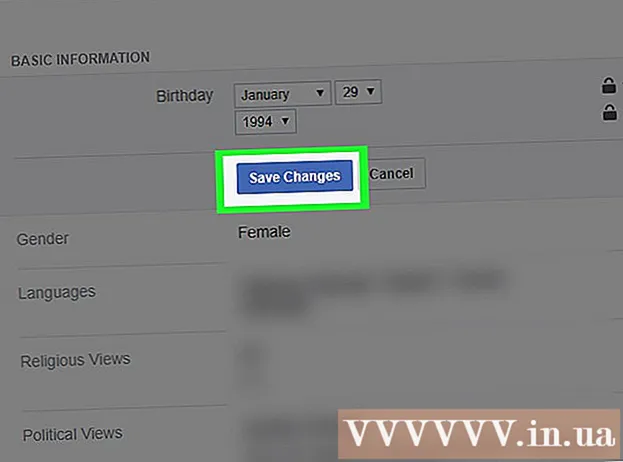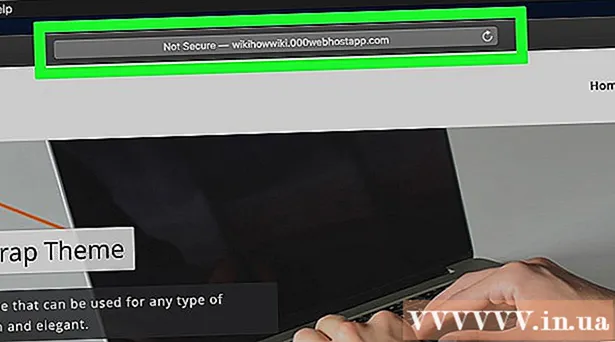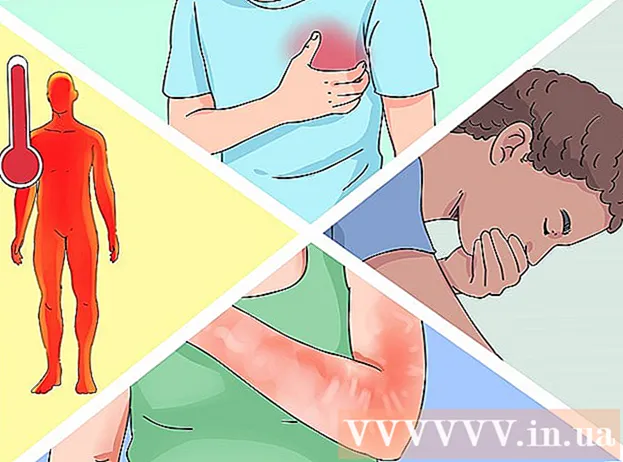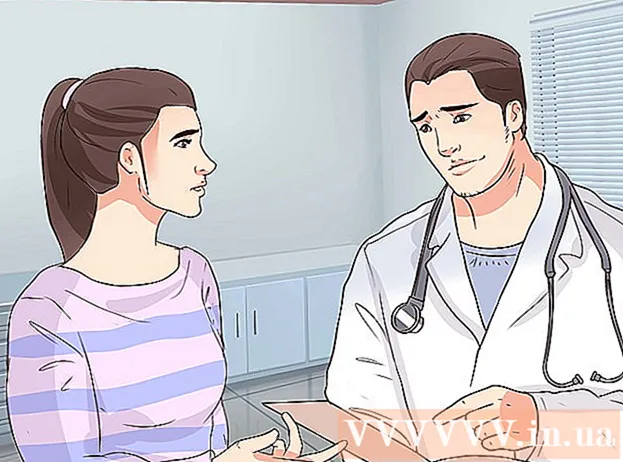Forfatter:
Morris Wright
Opprettelsesdato:
27 April 2021
Oppdater Dato:
24 Juni 2024

Innhold
Denne wikiHow viser deg hvordan du arkiverer album i Google Photos i en zip-fil, og laster ned arkivet til datamaskinen din ved hjelp av nettleseren på din PC.
Å trå
 Åpen Google Takeout i en nettleser. Kopier takeout.google.com/settings/takeout i adressefeltet og trykk ↵ Gå inn eller ⏎ Gå tilbake på tastaturet. Nettstedet gir en oversikt over alle Google-kontoene dine.
Åpen Google Takeout i en nettleser. Kopier takeout.google.com/settings/takeout i adressefeltet og trykk ↵ Gå inn eller ⏎ Gå tilbake på tastaturet. Nettstedet gir en oversikt over alle Google-kontoene dine. 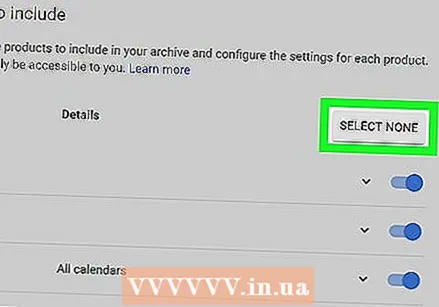 Klikk på den grå knappen Fjern merket for alle elementene. Dette alternativet ligger øverst til høyre i oversikten. Nå er ingen av kontoene dine valgt ennå.
Klikk på den grå knappen Fjern merket for alle elementene. Dette alternativet ligger øverst til høyre i oversikten. Nå er ingen av kontoene dine valgt ennå.  Rull ned og sjekk Google Foto På
Rull ned og sjekk Google Foto På  Rull ned og klikk Neste steg. Dette er en blå knapp nederst til venstre på siden din. Dette åpner nedlastingsalternativene dine på en ny side.
Rull ned og klikk Neste steg. Dette er en blå knapp nederst til venstre på siden din. Dette åpner nedlastingsalternativene dine på en ny side.  Klikk på den blå knappen Lag eksport. Dette er plassert nederst til venstre. Dette tar deg til nedlastingssiden.
Klikk på den blå knappen Lag eksport. Dette er plassert nederst til venstre. Dette tar deg til nedlastingssiden. - Eventuelt kan du også endre filtypen din her til TGZ, juster maksimal arkivstørrelse for å øke eller redusere kompresjonsfrekvensen, eller endre nedlastingsmetoden.
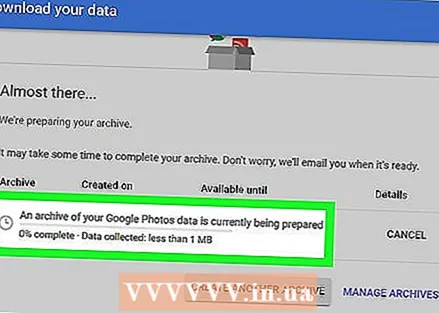 Vent til arkivet ditt blir opprettet. Google komprimerer fotoalbumene dine og forbereder nedlastingen. En blå en For å laste ned-knappen vises når den er ferdig.
Vent til arkivet ditt blir opprettet. Google komprimerer fotoalbumene dine og forbereder nedlastingen. En blå en For å laste ned-knappen vises når den er ferdig. 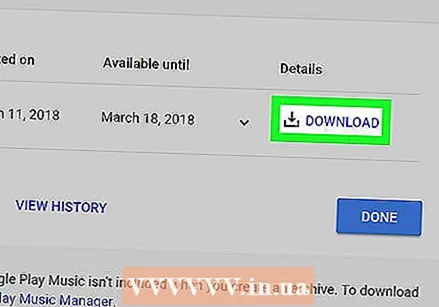 trykk på knappen For å laste ned. Dette vil laste ned Google-bildearkivet til datamaskinen din.
trykk på knappen For å laste ned. Dette vil laste ned Google-bildearkivet til datamaskinen din. - Windows kan be deg om å velge et nedlastingssted på datamaskinen din.
- Hvis du blir bedt om å bekrefte kontoen din, skriver du inn passordet ditt og klikker Neste for å starte nedlastingen.